Microsoft Azure - uwierzytelnianie wieloskładnikowe
Każdy z nas w pewnym momencie napotkał uwierzytelnianie wieloskładnikowe. Na przykład klienci niektórych banków otrzymują połączenie lub jednorazowe hasło w postaci wiadomości tekstowej na telefon komórkowy podczas logowania się na swoje konto bankowe online. Uwierzytelnianie wieloskładnikowe odnosi się do systemu, w którym więcej niż jeden system uwierzytelnia użytkownika w celu uzyskania dostępu do aplikacji. Uwierzytelnianie wieloskładnikowe zapewnia lepsze zabezpieczenia klientów platformy Azure. Pozwala klientowi wybrać, czy chce używać więcej niż jednego systemu poświadczeń, aby umożliwić użytkownikom dostęp do aplikacji. Uwierzytelnianie wieloskładnikowe może służyć do ochrony katalogów lokalnych i w chmurze.
W tym procesie użytkownik najpierw loguje się za pomocą nazwy użytkownika i hasła w normalny sposób. Poświadczenia są weryfikowane, a następnie, jeśli automatyczne uwierzytelnianie połączeń jest aktywowane, użytkownik odbiera połączenie i jest proszony o potwierdzenie próby logowania.
Mobile App- Dostępne są aplikacje mobilne na wszystkie platformy (Android, iOS i Windows). Ta aplikacja wysyła powiadomienie, gdy zostanie podjęta próba logowania, a następnie użytkownik może wybrać uwierzytelnienie, jeśli jest to prawdziwa próba.
Text Message- Ta metoda wysyła jednorazowe hasło do zarejestrowanego telefonu komórkowego użytkownika. Odpowiadają z telefonu lub wpisują hasło jednorazowe na stronie logowania.
Automated Call - Automatyczne połączenie prosi użytkownika o potwierdzenie próby zalogowania się, naciskając klawisz na klawiaturze telefonu.
Utwórz dostawcę uwierzytelniania wieloskładnikowego
Step 1 - Kliknij „Nowy” w lewym dolnym rogu → Usługi aplikacji → Active Directory → Dostawca uwierzytelniania wieloskładnikowego → Szybkie tworzenie.
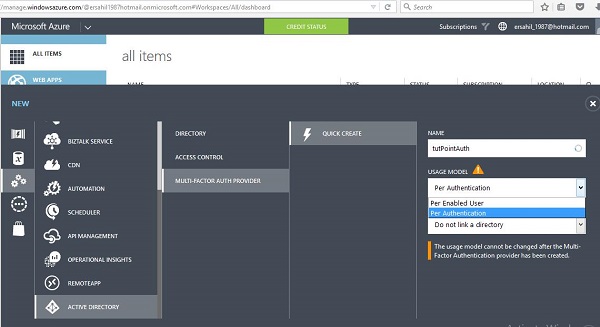
Step 2 - Wprowadź nazwę dostawcy.
Step 3- Wybierz model użytkowania. W tym przykładzie wybierzmy „Na uwierzytelnianie”. Należy pamiętać, że nie będzie można zmienić modelu użytkowania po utworzeniu dostawcy wielu uwierzytelnień. Dlatego przed wyborem należy wziąć pod uwagę swoje potrzeby.
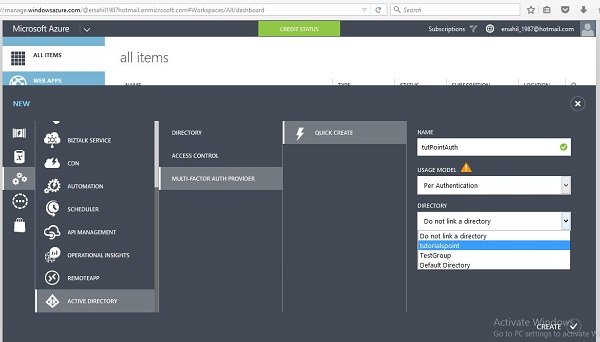
Step 4- Następnie jest opcja, czy chcesz połączyć istniejący katalog, czy nie. W tym miejscu połączmy istniejącą nazwę katalogu „tutorialspoint”, która została wcześniej utworzona, z tym dostawcą wieloskładnikowym.
Step 5- Po kliknięciu „Utwórz” zostanie wyświetlony na liście usług. Wybierz właśnie utworzonego dostawcę wieloskładnikowego, a pojawi się następujący ekran.

Step 6 - Wybierz opcję „Zarządzaj” u dołu ekranu, aby przejść do nowej strony, jak pokazano na poniższym obrazku.
Step 7 - Wybierz „Konfiguruj”, aby wybrać sposób uwierzytelniania.
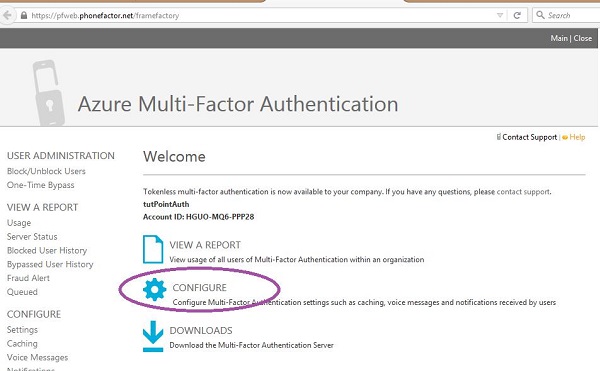
Step 8- Możesz ustawić liczbę prób, zmienić numer telefonu, z którego jest wykonywane połączenie (domyślny numer już tam jest), dwukierunkowy limit czasu wiadomości (domyślnie 60 sekund), jednorazowy limit czasu hasła (domyślnie 300 sekund) w ustawieniach ogólnych. Możesz także podać adres e-mail, na który będziesz otrzymywać powiadomienia o ominięciu hasła jednorazowego.
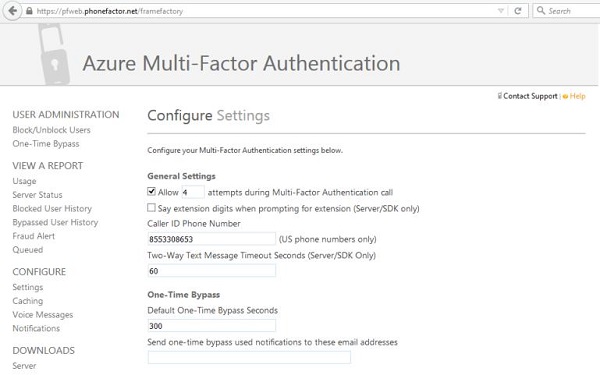
Step 9- Przewiń stronę w dół, a zobaczysz ustawienia oszustw. W obszarze Ustawienia oszustw możesz zezwolić użytkownikom na wysyłanie alertów o oszustwach, blokować użytkownika, jeśli zostanie zgłoszony alert, a także ustawić adres e-mail, na który są wysyłane alerty.

Po aktywowaniu uwierzytelniania wieloskładnikowego użytkownicy zostaną poproszeni o wybranie jednej z trzech metod (automatycznej wiadomości, wiadomości tekstowej lub aplikacji mobilnej) przy następnym logowaniu się na swoje konto. Wybrana metoda będzie używana do uwierzytelniania ich za każdym razem, gdy logują się na swoje konto.
Włącz uwierzytelnianie wieloskładnikowe dla istniejącego katalogu
Jednym ze sposobów jest połączenie katalogu z dostawcą uwierzytelniania wieloskładnikowego podczas jego tworzenia, jak widzieliśmy w poprzedniej sekcji. Możesz jednak zrobić to w następujący sposób dla konkretnego użytkownika.
Step 1 - Przejdź do katalogu, wybierając go z lewego panelu i kliknij „Zarządzaj uwierzytelnianiem MultiFactor” u dołu ekranu.

Step 2- To przeniesie Cię do następnego ekranu. Tutaj możesz wybrać użytkownika i włączyć lub wyłączyć uwierzytelnianie wieloskładnikowe dla użytkownika.
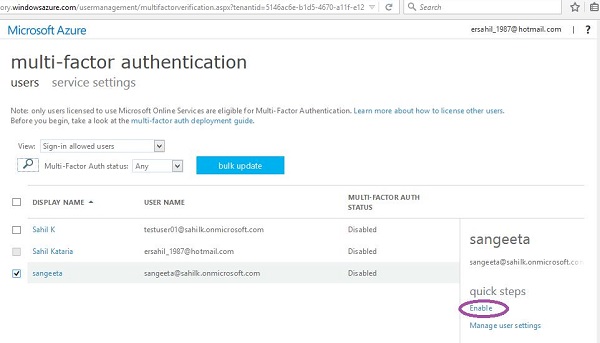
Włącz uwierzytelnianie wieloskładnikowe dla aplikacji lokalnych
Po utworzeniu nowego dostawcy usług uwierzytelniania wielokrotnego za pomocą portalu zarządzania i wybraniu opcji zarządzania nim zostanie wyświetlona strona pokazana w pierwszej sekcji tego rozdziału. Jeśli chcesz włączyć uwierzytelnianie wieloskładnikowe dla swojej aplikacji lokalnej, musisz zainstalować serwer uwierzytelniania, klikając podświetlone łącze. Następnie możesz odpowiednio skonfigurować ustawienie.
Step 1 - Kliknij łącze otoczone na poniższym obrazku.

Step 2 - Zostaniesz przeniesiony do następnego ekranu, pobierz konfigurację i wygeneruj dane uwierzytelniające w celu zalogowania się do serwera.
